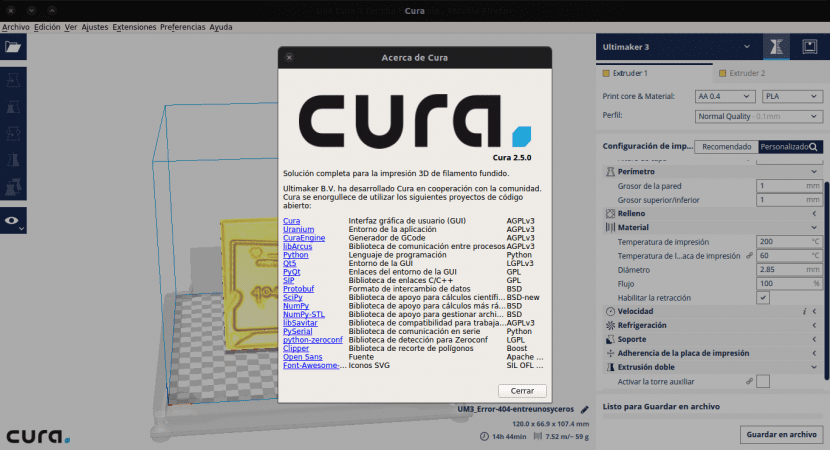
I den här artikeln kommer vi att ta en titt på en rekommenderad programvara om du är en användare av 3D skrivare. För att få ut mesta möjliga av din 3D-skrivare, förutom att skrivaren är väljusterad och korrekt konfigurerar sin firmware, är det också nödvändigt att du justerar parametrarna för programmet som du använder som lamineringsapparat. Beroende på skrivarens egenskaper kan dessa parametrar variera kraftigt.
Programvaran som berör oss är Cura. Detta är ett program «Open Source" utvecklad av Ultimaker som tar hand om kommunikation med skrivaren och laminering av 3D-objekt. Detta innebär att vi med detta program kan utföra alla nödvändiga steg för att gå från en 3D-modell till ett riktigt objekt.
Cura förbereder din modell för 3D-utskrift. I stort sett kan man säga det Cura är en skärprogramvara som förbereder dina 3D-ritningar för utskrift. För nybörjare av 3D-objektutveckling (som jag är med) gör det här programmet det enkelt att få iögonfallande resultat. För fler expertanvändare finns det mer än 200 inställningar som kan anpassas till behoven hos varje modell. Eftersom programmet är öppen källkod har det en gemenskap som alltid kan hjälpa till när du är osäker.
Cura Software förbereder dina filer samtidigt som du utvärderar de områden som behöver din uppmärksamhet på ett intelligent sätt. Den har virtuella 3D-förhandsgranskningar, vilket gör att du kan kretsa runt designen. På så sätt kan vi se till att allt är där vi vill att det ska vara.
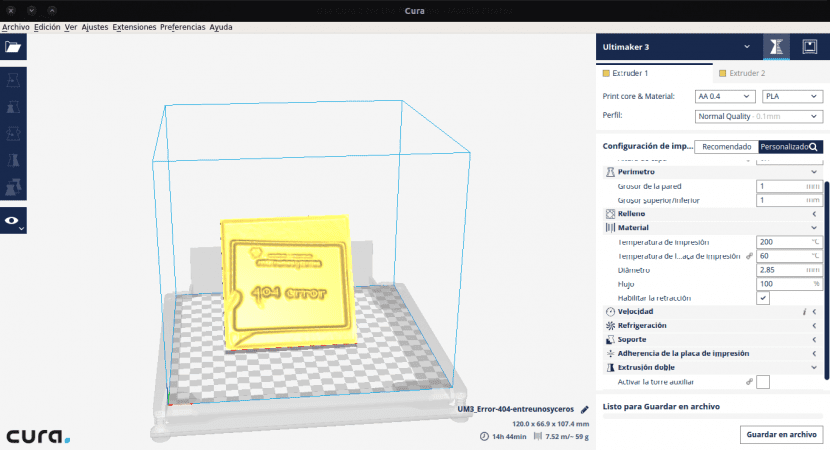
Cura skapar en bra integration mellan vår hårdvara, mjukvara och material (som enligt min erfarenhet inte alltid ska vara billigast) för att uppnå en trevlig 3D-utskriftsupplevelse.
Cura har designats för Ultimaker 3D-skrivare och Ultimaker-material. Men programmet ger oss möjligheten att använda det med skrivarna i en stor lista. Denna lista kommer att tillhandahållas av programmet eftersom vi måste välja vår skrivare vid första start av programmet.
Denna programvara ger oss möjligheten att kunna använda den i olika operativsystem. Det finns versioner av CURA som är kompatibla med Linux, MAC och Windows. Installationen av programmet är mycket lika på de olika plattformarna, totalt sett är det relativt enkelt.
Installera från förvaret
Vi kan ladda ner programvaran från din Officiell webbplats men vi kan också installera den senaste versionen av denna programvara i ubuntu 16.04 från skiftförvaret.
Innan du fortsätter med installationen och eftersom Cura beror på python 3.x. Vi ska tillgodose beroenden i första hand så att allt går korrekt. För detta öppnar vi terminalen (Ctrl + Alt + T) och skriver:
sudo apt-get install python3 python3-dev python3-sip
Därefter är det dags att lägga till förvaret som ger oss paketet för installation. För detta skriver vi i terminalen:
sudo add-apt-repository ppa:thopiekar/cura
För att avsluta, behöver vi bara uppdatera paketen vår lista och installera kur. Vi måste skriva följande i terminalen:
sudo apt-get update && sudo apt-get install cura
Efter detta måste vi kunna utföra ett botemedel. Antingen med kommandot "bota" från terminalen eller leta efter programstartaren i Dash för vårt operativsystem.
Startar Cura för första gången
Efter installationen finns det några saker att göra för konfigurationen första gången vi öppnar Cura. Vi öppnar helt enkelt Cura från applikationsmappen (eller var du än har installerat). Programmet kommer att be oss att låt oss välja den skrivare som vi har. Alternativt kan du tilldela skrivaren ett unikt namn.
För att ladda en modell behöver du bara klicka på knappen 'Öppna fil'. Den finns i det övre vänstra hörnet på skärmen. I fönstret som öppnas kan vi söka efter den modell som vi vill förbereda för utskrift och öppna den i programmet. OCHModellen laddas och visas i 3D-visaren så att vi kan börja arbeta med det.
Om du vill ha mer information om programmet och dess egenskaper måste du bara gå till manuell (på engelska) som de gör tillgängliga på sin webbplats för alla som vill konsultera den. Googla lite och du kan hitta en manual för Cure på spanska.
@ Martin Alexander Bär
Så fantastiskt!!!
tack mycket väl förklaras
Hej jag heter Piero och jag försöker migrera till ubuntu från windows.
Mitt huvudproblem är att i Windows använder jag acad, solidworks och cimco för att rita, stärka och testa designen av matriser på en mekanisk router. Routern fungerar med mach 3.
Jag hittar inte motsvarande programvara på denna plattform, några förslag?
tack
Hur många 3D-skrivare stöds av GNU / Linux?
I projektwebbplats se till att du hittar dokumentation om skrivare som stöds. Salu2.